
모두들 하~윙! 반갑다. 정보저장소 주인장이다. 오늘은 굉장히 날이 더워 보이지만 실상 나가보면 선선하게 바람도 불고 굉장히 날씨가 좋은 하루인 거 같다. 약간 늦여름의 시원한 느낌이 있어 마치 필자가 어릴 적 시골에 있을 때 느낌이 살짝 나서 기분이 멜랑꼴리 한 거 같다. 근데 오늘따라 필자가 유독 감성적으로 보일 순 있다. 왜냐? 오늘 9월 1일은 필자의 생일이기 때문! 출근을 위해 일어났는데 지인들의 연락이 꽤나 와있었다. 이런 관심들은 좋다. 사실 관심을 즐기는 타입인 거 같아 살짝 관종이 의심되지만 쨌든 오늘은 생일인 만큼 즐거운 하루를 보내고자 한다.
자! 그럼 이제 본격적으로 일(?)을 시작해보도록 하자. 오늘의 포스팅 주제에 대해서 얘기해보도록 하겠다. 오늘은 '유튜브'와 관련된 얘기를 해보고자 한다. 사실 현재 코로나로 인한 사회적 거리두기 2.5단계(사실상 3단계에 준하는)를 실시하고 있어 집에만 있게 되는 '방콕러'가 많아질 것으로 예상한다. 그럼 당연히 유튜브, 넷플릭스와 같은 영상 플랫폼 서비스의 이용객이 늘어날 것이다. 다양한 플랫폼이 있지만 필자가 유튜브를 굳이 꼭 찝어서 포스팅 주제로 쓰는 이유는 바로 '광고' 때문이다. 이미 이전에 PC버전에서 유튜브 광고 제거를 하여 보는 것에 대해 포스팅을 한 적 있다. 하지만 사람들이 주로 PC보다는 모바일을 더 많이 사용하기 때문에 실효성이 떨어질 우려가 있었다. 하지만 오늘은 이를 완벽하게 보완해줄 수 있는 주제를 들고 온 것이다.
따라서 오늘은 아이폰 모바일 유튜브 광고 제거 애드가드(AdGuard) 앱으로 간단하게 하는 방법에 대해 포스팅을 하고자 한다. 물론 여기도 말의 어패가 있긴 하다. 결론적으로 얘기하면 유튜브 어플에서는 광고 제거가 불가능하여 약간 편법을 이용하여 사파리에서 유튜브를 볼 때 광고 제거를 할 수 있는 것을 이용한 방법이다. 당연히 유튜브 어플로 광고 제거가 된다면 좋겠지만, 아무래도 어플이다 보니 타 어플로 광고 제거를 하는 것이 쉽지 않은 모양이다. 울며 겨자 먹기와 같은 상황이나 이런들 어떠하리! 광고 없이 즐길 수 있다면 사파리로 보는 것쯤이야 스근하게 넘길 수 있지 않을까 싶다.
*(참고) 네이버 웨일 웹 브라우저 추천 유튜브 광고 차단 포스팅 URL :: https://info-storage.tistory.com/122
네이버 웨일 웹 브라우저 추천 유튜브 광고 차단 기능까지!
모두들 하위! 반갑다. 정보저장소다. 오늘은 날씨도 춥고, 그리고 더더욱 2019년의 마.지.막 금요일이라고 하니 굉장히 이상한 느낌이 든다. 벌써 2019년이 끝나가고 새로운 2020년의 새해가 다가오�
info-storage.tistory.com


사실 유튜브 어플에서 아이폰 모바일 유튜브 광고 제거를 간단하게 하는 방법은 존재한다. 바로 '유튜브 프리미엄'을 이용하는 것. 물론 예전이야 인도 IP로 돌려서 접속하여 싸게 구매가 가능했지만, 현재 이 부분이 이슈가 되어 안되는 걸로 알고 있다. (이는 정확하게 확인한 바는 아니고 그렇다는 얘길 들었으니 정확한 정보는 아니다.)
뭐가 됬건간에 유튜브 프리미엄을 구독하기 위해서는 월에 일정 금액을 지불해야 한다. 한국을 기준으로 하면 월 11,500원의 금액을 지불해야 하는데, 이 돈이 사실 적으면 굉장히 푼 돈인데, 또 이런거에 쓰자니 아까운 애매한 금액이 아닐 수 없다. 그래서 필자의 경우 PC로 유튜브를 시청하고 - 왜냐하면 PC에서는 웨일 확장 프로그램으로 광고를 차단할 수 있으니 - 있는데 간혹 모바일로 볼 경우 광고 때문에 불편한 점이 많다. 그래서 만약 필자와 같이 저 금액이 조금 아깝다고 생각이 든다면 조금 번거로울 수 있겠으나 사파리를 통해 유튜브를 보면 스근하게 광고를 차단할 수 있다. 그럼 아이폰 모바일 유튜브 광고 제거를 하는 방법에 대해 살펴보자.
* 아이폰 모바일 유튜브 광고 제거 *
> 모바일 유튜브 어플에서는 광고 제거가 불가능 (단, 유튜브 프리미엄으로 가능하나 월 지불 금액 존재)
> 애드가드 AdGuard 어플을 이용하면 사파리에서 광고 차단이 가능
> 따라서 사파리에서 유튜브 접속 후 애드가드 어플을 이용하여 광고 제거를 한 영상 시청 가능



앞서 설명했다시피 유튜브 어플에서는 자체적인, 혹은 애드가드와 같은 타 어플을 통한 광고 제거 기능이 없기 때문에 사파리로 우회하여 접속해야 한다. 일단 그 단계에 앞서 애드가드 AdGuard 어플을 다운로드가 필요하다. 먼저 다운로드를 위해 앱스토어를 실행해주고, 실행한 상태에서 검색창에 'adg'만 쳐도 자동완성으로 나오는 키워드에 'adguard'라는 키워드가 등장한다. 해당 키워드를 탭 해보자.
그럼 해당 검색어와 동일한 내용의 어플이 등장하는데, 첫 번째의 유료 어플 말고 두 번째 무료 어플의 AdGuard 어플이 등장한다. 유튜브 프리미엄에 결제하는 돈이 아까워서 온 건데 여기서 돈을 또 낼 순 없으니 무료 어플을 스근하게 이용해주도록 하자. 우측의 '받기' 버튼을 탭 해서 다운로드를 스근하게 마쳐보도록 하자.



다운로드가 완료되고 어플을 실행하면 위와 같은 화면이 가장 먼저 등장한다. 대부분 약관 동의 및 어떻게 사용하는지 그 방법에 대해 설명하는 것이라 그냥 '건너뛰기', 혹은 '다음' 버튼을 탭 해서 넘기면 그만이다. 단! 주의해야 할 점이 있다. 가장 마지막에 나오는 사용 방법에 대해 꼭 알고 있어야 한다. (제일 우측 사진)
제일 우측 사진을 보면 해당 어플을 사용하기 위해 소소한 과정을 하나 거쳐야 한다. 사파리 어플 설정에서 애드가드 어플의 광고 차단 활성화를 해줘야 한다. 사실 이미지만 보면 이해가 안 될 수 있는데, 이 어플에서는 매우 고맙게도 좌측 하단에 '비디오 매뉴얼 보기'라는 버튼이 존재한다. 해당 버튼을 누르면 이용하는 사람들이 알기 쉽게 보여주니 문제는 없을 것이다. 또한 필자가 여러분들이 쉽게 이해할 수 있도록 다음 단락에 설명을 할 예정이니 스근하게 넘어가도록 하자.
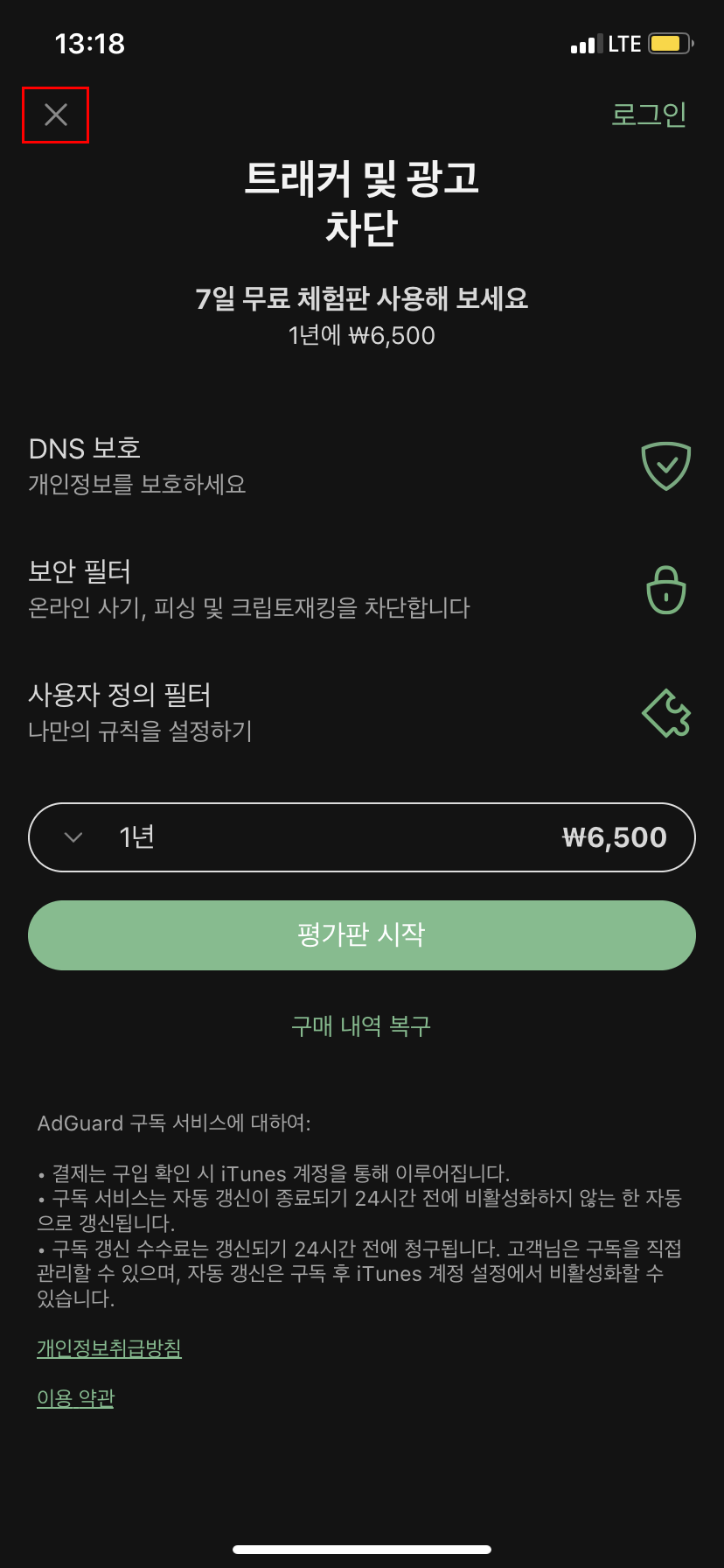

모든 단계를 건너뛰면 왼쪽 사진과 같이 1년에 6,500원 구독료를 내라고 한다. 갑자기 뭔 소린가 싶을 텐데 약간 업그레이드 버전으로 구매를 유도하는 듯하다. 물론 필자는 이런 거에 속지 않으니 좌측 상단의 'X' 버튼을 누르고 스킵하도록 하자. 다시 한번 말하지만 이 어플에 돈을 지불할 바엔 그냥 유튜브 프리미엄으로 스근하게 돈을 지불하고 편하게 즐길 것이다.
그럼 메인 화면이 등장한다. 수염이 덥수룩한 캐릭터 하나가 등장하며 소소한(?) 메인 화면의 모습을 보여주고 있다. 일단 설치가 끝났다면 이제 우리가 이 어플에서 할 일은 다 끝났다. (사실상 일을 한 것도 없지만) 그럼 이제 아까 필자가 얘기했던 사파리 어플 설정에서 애드가드 AdGuard 어플의 활성화 방법에 대해 알아보도록 하자.



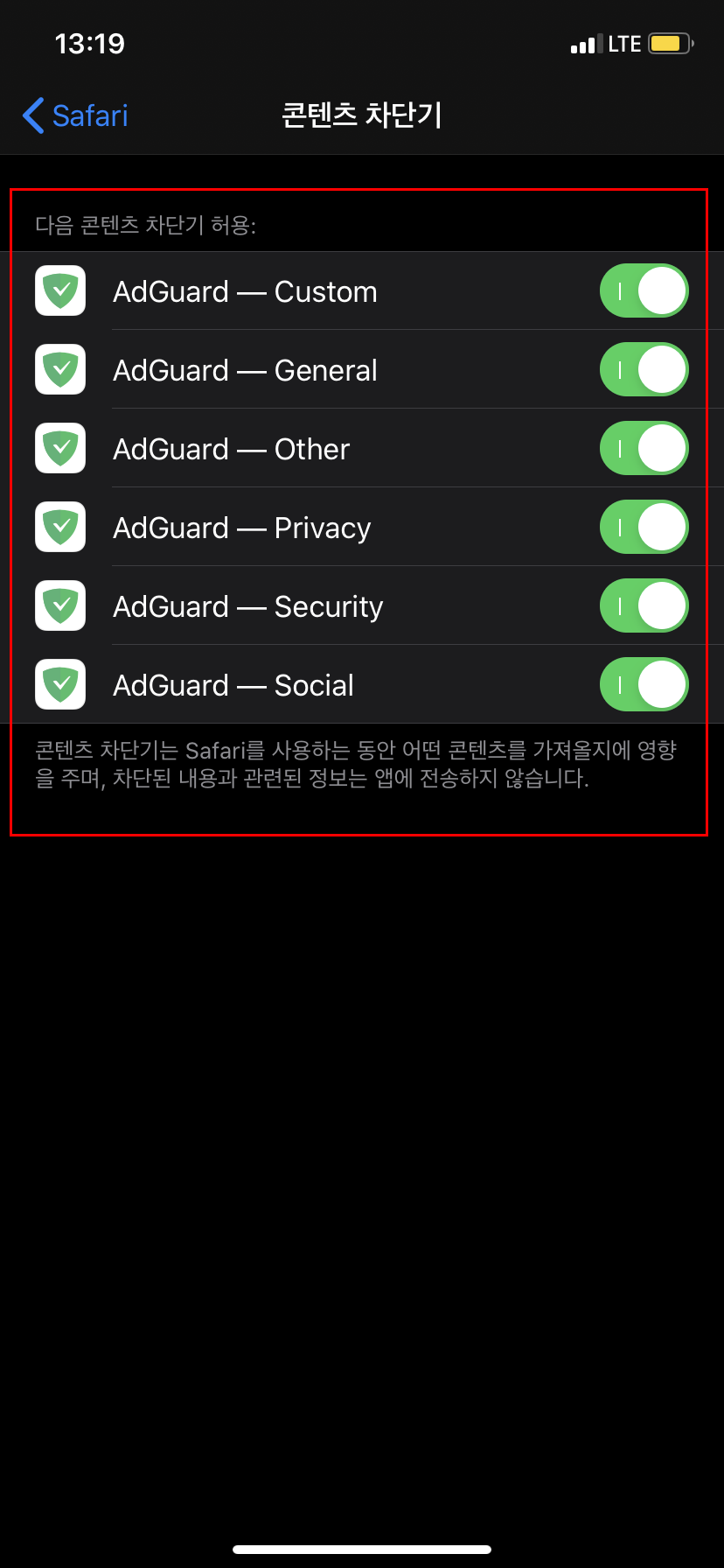
이제 바탕화면으로 나와서 아이폰 설정 앱을 실행해주도록 하자. 설정 앱을 실행하여 아래로 조금만 스크롤을 내리다 보면 사파리 Safari 메뉴가 보일 것이다. 해당 메뉴는 사파리 어플의 다양한 설정법을 편집할 수 있는 곳인데, 애드가드를 활성화시키려면 해당 메뉴에서 설정을 편집해야 한다. 만약 이 과정을 스킵하게 된다면 사파리에서 유튜브로 접속해서 영상을 시청했을 때 광고가 제거되지 않고 등장하게 되니 반드시 위 과정을 번거롭더라도 거친 후에 시청하도록 하자.
사파리 메뉴를 탭 하여 들어가면 다양한 메뉴들이 존재한다. 거기서 조금만 스크롤을 내려보면 '콘텐츠 차단기'라는 메뉴가 보일 것이다. 딱 봐도 우리가 찾는 메뉴인 듯하다. 해당 메뉴를 탭 해서 들어가 보면 꽤나 익숙한 것이 눈길을 끌 것이다.
보면 애드가드의 어플 아이콘과 함께 다양한 영역에서의 광고 제거가 가능하도록 설정을 할 수 있다. 물론 디테일한 내용은 애드가드 어플을 좀 더 찾아봐야 알 수 있지만 굳이 그렇게 하기 귀찮다면 전체 항목을 활성화시켜주면 된다. 사실 뭐 별 반 차이가 없을 것이고, 우리의 목적은 사파리에서 광고 제거가 된 유튜브를 시청하는 것이기 때문에 스근하게 전체 항목을 활성화시켜주자.



위 과정을 마무리했다면 이제 돌아와서 사파리 어플을 실행해주도록 하자. 어플을 실행하여 유튜브 사이트로 접속한 후 바로 시청해보고 광고가 제거되었다면 스근하게 즐기면 된다. 다만 위 과정을 거쳤는데 광고 제거가 되지 않았다면 어플 내에서 활성화 여부를 다시 체크해봐야 한다. 만약 이럴 경우엔 어떻게 할까?
일단 사파리에서 유튜브로 접속한 상태에서 하단의 메뉴를 주목해보자. 5가지 아이콘 메뉴가 존재하는데, 그중 가운데 아이콘을 탭 해주자. 해당 메뉴는 사파리 설정 메뉴라고 이해하면 편할 것이다. 해당 메뉴를 탭 하면 중간 사진과 같은 메뉴 창이 등장하는데, 하단에 보면 '애드가드 AdGuard'라는 항목이 보일 것이다. 해당 항목을 탭 해주자.
그럼 제일 우측 사진처럼 화면이 등장할 것이다. 만약 제일 첫 번째 메뉴인 '이 페이지에서 활성화'라는 메뉴에 활성화 버튼이 들어와 있다면 정상적으로 작동하는 상태며, 만약 들어오지 않았다면 활성화시켜주고 다시 시청해보면 아마 작동이 제대로 될 것이다. 이렇게 된다면 비록 어플에서 시청하는 것은 아니지만, 사파리 어플에서 아이폰 모바일 유튜브 광고 제거를 하고 시청할 수 있으니 굉장히 스근하고 편안할 것이다. 필자 또한 요즘 이 방법으로 유튜브를 시청하고 있어 매우 편안함을 느끼고 있다.
오늘은 코로나로 인한 사회적 거리두기 2.5단계로 인해 집에서 딩굴딩굴한 '방콕러'들을 위해 아이폰 모바일 유튜브 광고 제거 애드가드 AdGuard 어플로 스근하게 하는 방법에 대해 알아보았다. 이럴 때일수록 집에서 여가를 즐기고 되도록 나가서 괜히 코로나에 걸리는 일 없도록 주의하도록 하자. 그럼 오늘 포스팅은 여기까지. 모두들 즐거운 하루 보내기 바란다.
'#IT' 카테고리의 다른 글
| 아이폰 블루라이트 차단 필름만큼 좋은 나이트쉬프트 (Night Shift) 필터 (0) | 2020.09.03 |
|---|---|
| 아이폰 배터리 성능 절약하는 5가지 방법 (0) | 2020.09.02 |
| 아이폰 자동밝기 끄기 설정하는 방법 (0) | 2020.08.31 |
| 페이스북(페북) 댓글 안보임 해결방법 뭘까? (0) | 2020.08.25 |
| 아이폰 발신자표시제한 차단 하는법 (Feat. 익명호수신거부) (0) | 2020.08.19 |





댓글